Opraviť chybu pri zlyhaní overenia pri pripájaní k serveru Apple ID
Rôzne / / February 27, 2022
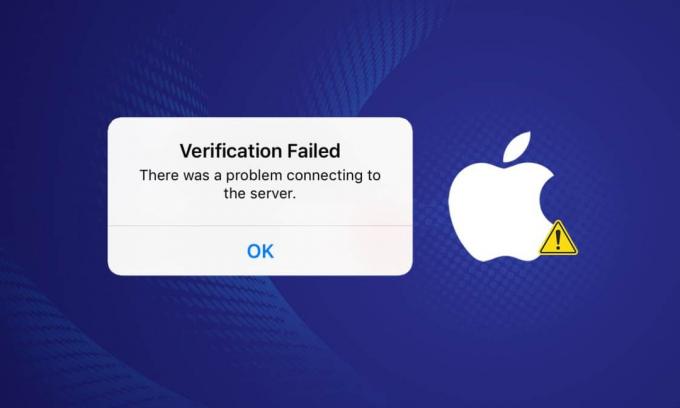
Pokúsili ste sa niekedy stiahnuť si hru alebo počúvať hudbu na telefóne, len aby ste boli privítaní chybovým hlásením, že overenie zlyhalo, chyba pri pripájaní k serveru Apple id? Keď vám iOS vyhodí chybu, je to nezvyčajný jav. Väčšina z nich je priamočiara a ľahko ovládateľná. Chyba pri overovaní upozornení na chybu pri pripájaní k serveru Apple id je výnimkou z tejto normy, ktorá v priebehu rokov zmiatla mnohých zákazníkov. Pozrime sa, aké sú najúčinnejšie riešenia.
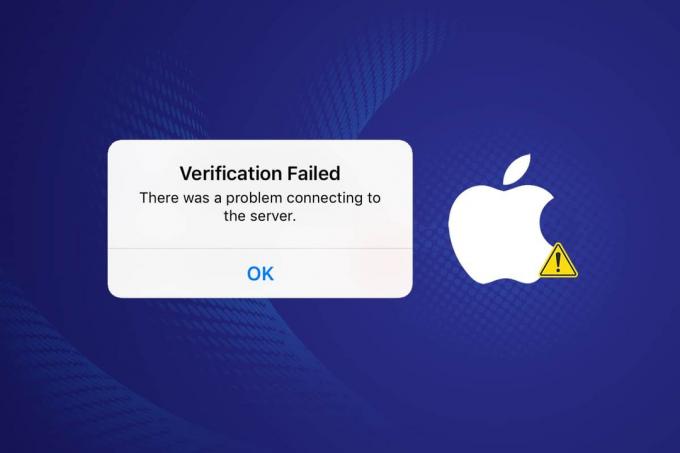
Obsah
- Ako opraviť chybu pri zlyhaní overenia pri pripájaní k serveru Apple ID
- Prečo sa vyskytne chyba pri pripájaní k serveru Apple ID?
- Predbežná kontrola
- Metóda 1: Vynútiť reštart
- Metóda 2: Použite pripojenie Wi-Fi
- Metóda 3: Znova sa pripojte k sieti Wi-Fi
- Metóda 4: Vypnite VPN
- Metóda 5: Obnovte nastavenia siete
- Metóda 6: Aktualizujte čas a dátum
- Metóda 7: Odhláste sa z iTunes a App Store
- Metóda 8: Zmeňte svoje heslo Apple ID
- Metóda 9: Použite overovací kód
- Metóda 10: Vykonajte aktualizáciu softvéru
- Metóda 11: Kontaktujte podporu spoločnosti Apple
Ako opraviť chybu pri zlyhaní overenia pri pripájaní k serveru Apple ID
Mnoho ľudí má problémy s prihlásením do iCloud a obnovením zo zálohy po inovácii na iOS 9. Problémom nie je stratené alebo nesprávne heslo alebo používateľské meno. Prihlasovacie údaje sú tiež bezchybné. Keď sa používatelia pokúsia prihlásiť do iCloud, zobrazí sa im táto chyba. Aj keď sa chyba pri zlyhaní overenia pri pripájaní k serveru Apple ID snaží byť samozrejmá, existuje niekoľko možností.
- Pri pokuse o prístup do iCloud, iTunes alebo App StoreZdá sa, že niekoľko používateľov systémov MacOS a iOS má problémy s prihlásením.
- V dôsledku tohto problému zlyhalo overenie pri pripájaní k serveru Apple ID, niektorí zákazníci predpokladajú, že ich prihlasovacie meno alebo heslo Apple ID je nesprávne.
- Majte na pamäti, že existuje vysoká pravdepodobnosť, že vaše Apple ID je v poriadku. Tento problém môže byť spôsobený niekoľkými faktormi, vrátane a chybné pripojenie.
- Hoci problém môže súvisieť s vaším Apple ID, môže to byť spôsobené aj WiFi pripojením, nastavením dátumu a času, rušením VPN alebo chybou operačného systému. Tu sú všetky vaše možnosti, ako sa s tým vysporiadať.
Nebojte sa, ak máte problém s pripojením k serveru Apple ID, tento článok vás naučí, čo robiť. Ak sa zobrazí chybové hlásenie o zlyhaní overenia Apple ID, máte deväť alternatív na riešenie problémov. Začnime túto párty.
Prečo sa vyskytne chyba pri pripájaní k serveru Apple ID?
To sa z času na čas stalo niekoľkým majiteľom iPhonov. Keď sa používatelia pokúsia prihlásiť do iTunes a Apple Store z nastavení iPhonu, zobrazí sa im chybové hlásenie, že overenie chyba pri pripájaní k serveru Apple ID Toto upozornenie je nepohodlné a môže spôsobiť, že sa domnievate, že vaše Apple ID je kompromitovaný. Toto varovanie sa často zobrazuje čitateľom po obnovení alebo aktualizácii systému iOS.
Vo väčšine prípadov je tento problém spôsobený ťažkosťami, ktoré nesúvisia s vaším Apple ID. Tu je návod, ako sa môžete pokúsiť vyriešiť problém zlyhania overenia pri pripojení k serveru Apple ID.
Predbežná kontrola
Ak sa nemôžete prihlásiť do svojho Apple ID, prvá vec, ktorú by ste mali urobiť, je uistiť sa, že problém nie je spôsobený ničím, čo je úplne mimo vašej kontroly, napríklad výpadkom serverov Apple:
1. Navštíviť Podpora spoločnosti Apple stav systému stránku Pre viac informácií.

2. Skontrolujte, či sú všetky požadované služby (napríklad App Store a iCloud) zelené. Ak sa nedávno vyskytol problém so službou, spoločnosť Apple zvyčajne poskytuje klikateľný odkaz, kde sa o nej môžete dozvedieť viac.
Metóda 1: Vynútiť reštart
Ak nič iné nefunguje, skúste reštartovať iDevice od začiatku. Ak nie ste oboznámení s technikou núteného reštartu, vyskúšajte nižšie uvedené pokyny:
- iPhone 6S/6S Plus, iPod Touch a iPad s iOS 7.0 alebo vyšším: Podržte stlačené tlačidlá Napájanie a Domov, kým sa nezobrazí logo Apple.
- iPhone 7/7 Plus: Stlačte a podržte súčasne tlačidlá zníženia hlasitosti a vypínača na iPhone 7 alebo iPhone 7 Plus. Podržte obe tlačidlá stlačené aspoň 10 sekúnd, kým sa na obrazovke nezobrazí logo Apple.
- iPhone X, iPhone 8 a iPhone 8 Plus a novšie: Tlačidlo zvýšenia hlasitosti sa rýchlo stlačí a stlačí. Potom stlačte a na niekoľko sekúnd podržte tlačidlo zníženia hlasitosti. Stlačte a podržte tlačidlo napájania, kým sa na obrazovke nezobrazí logo Apple.
Po dokončení tohto kroku skontrolujte, či sa vaše zariadenie vrátilo do normálneho stavu.
Metóda 2: Použite pripojenie Wi-Fi
Keď sa pokúšate prihlásiť do svojho účtu iCloud, uistite sa, že ste pripojení na internet cez Wi-Fi. Podľa viacerých spotrebiteľov, prechod z dát 3G/4G na Wi-Fi vyriešil chybu overenia pri pripojení k Apple ID problém so serverom. Uistite sa, že je vypnutá aj vaša sieť VPN.
Ak máte stále problémy, prejdite na panel s ponukami a zapnite a vypnite WiFi. Smerovač môžete reštartovať aj zapnutím a vypnutím prepínača na zadnom paneli. Potom, aby ste videli, aká rýchla je vaša Wi-Fi, postupujte takto:
1. Navštíviť Speedtest webové stránky.
2. Kliknite na Choď tlačidlo, aby ste videli, ako rýchlo môžete ísť.

3. Preskúmajte rýchlosť internetu. Ak sú hodnoty oveľa nižšie ako hodnoty uvedené vo vašej zmluve, kontaktujte svojho poskytovateľa internetových služieb (ISP).
Prečítajte si tiež:Opravte odpojenie AirPods od iPhone
Metóda 3: Znova sa pripojte k sieti Wi-Fi
Skúste tento postup, ak posledný zlyhal pri riešení vášho problému. Zabudnite na chvíľu na pripojenie k sieti Wi-Fi a potom sa znova prihláste.
1. Ak sa chcete pripojiť k sieti Wi-Fi, prejdite na nastavenie.

2. Ísť do Wi-Fi v ponuke Nastavenia.
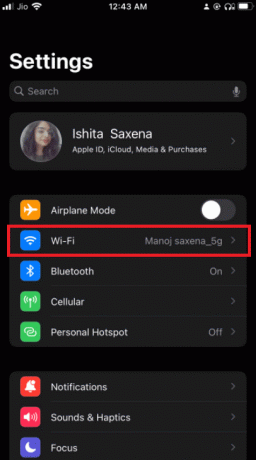
3. Klepnite na ikonu Info vedľa vašej siete Wi-Fi.
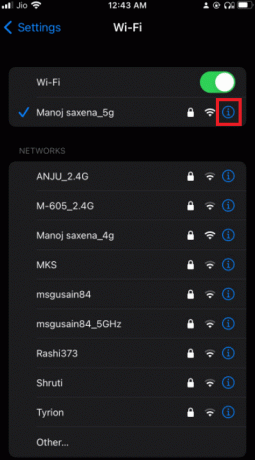
4. Klepnite na Zabudnite na túto sieť.
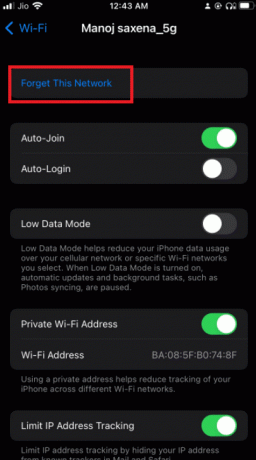
5. Keď sa zobrazí výzva na potvrdenie aktivity, vyberte možnosť zabudni.
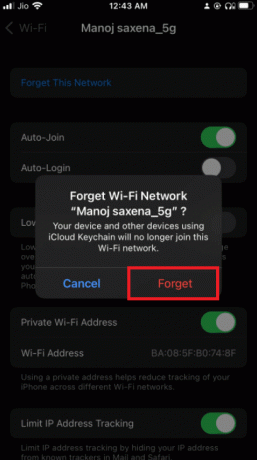
6. Otočte sa Wi-Fi vypnite, počkajte niekoľko sekúnd a potom ho znova zapnite.
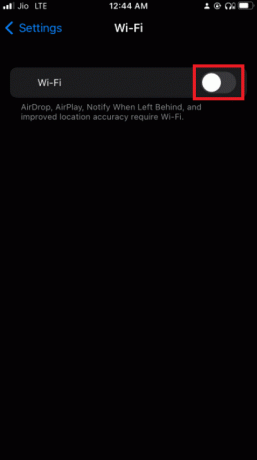
7. Kedy Wi-Fi siete vyberte ten istý.
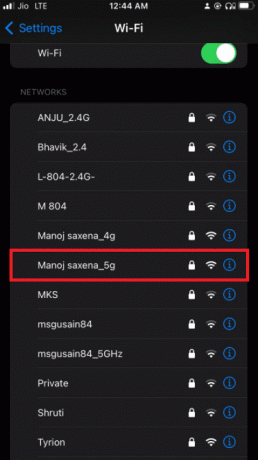
8. Prihláste sa pomocou svojho Wi-Fi poverenia ak je to potrebné.
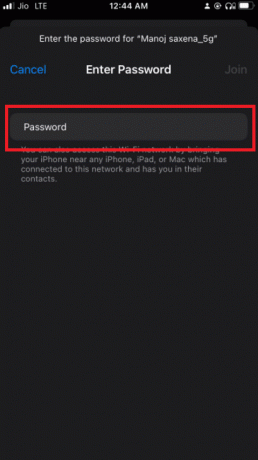
9. Návrat do iCloud a po dokončení týchto pokynov sa znova pokúste prihlásiť.
Metóda 4: Vypnite VPN
V súčasnosti viac jednotlivcov používa virtuálne súkromné siete (VPN) na zabezpečenie svojho súkromia ako kedykoľvek predtým, čo je dobrá vec. Pri pokuse o aktualizáciu nastavení Apple ID alebo zmenu hesla pre Apple ID však môže vaša sieť VPN náhodne zasahovať. Ak sa to stane, vypnite sieť VPN a skúste to znova.
Prečítajte si tiež: Ako zakázať kontextové okná v Safari na iPhone
Metóda 5: Obnovte nastavenia siete
Ak sa nemôžete prihlásiť do svojich služieb Apple, pretože váš smartfón sa nepripojí na internet, je čas vykonať reset sieťových nastavení. Po vymazaní mobilných nastavení sa budete musieť znova pripojiť k akejkoľvek sieti Wi-Fi, ku ktorej ste sa predtým pripojili.
Poznámka: Tento proces nevymaže žiadne údaje z pamäte telefónu. Odstránia sa iba vaše poverenia Wi-Fi a nastavenia siete.
1. Prejdite do telefónu nastavenie.

2. Teraz klepnite na generál.
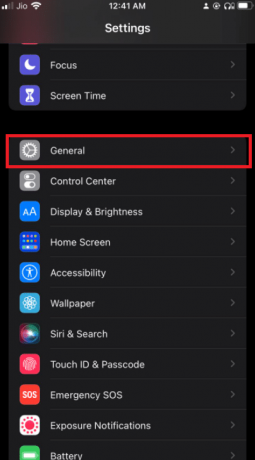
3. Vyberte Preneste alebo resetujte iPhone v spodnej časti stránky.
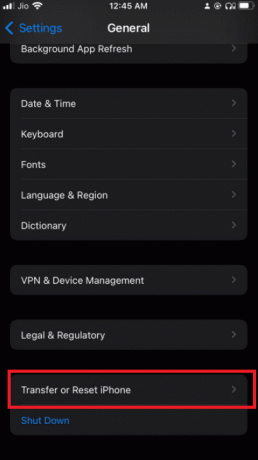
4. Klepnite Resetovať.
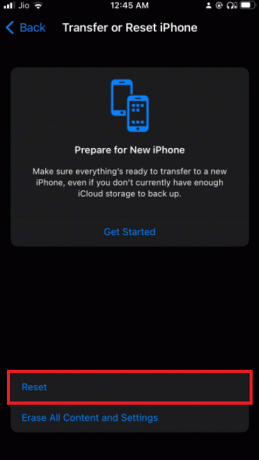
5. Klepnite ResetovaťNastavenia siete vo vyskakovacom dialógovom okne potvrďte svoje rozhodnutie.
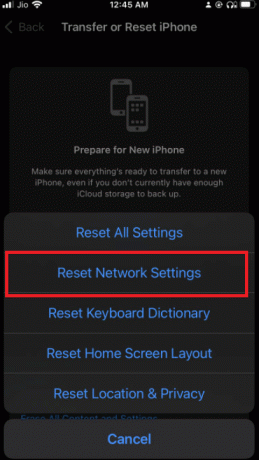
6. Ak sa zobrazí výzva, zadajte svoj prístupový kód.
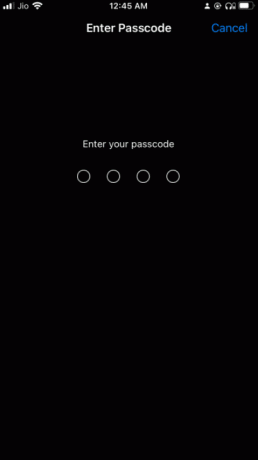
Metóda 6: Aktualizujte čas a dátum
Tento problém sa môže v niektorých prípadoch objaviť na vašom iPhone po aktualizácii systému iOS. Tento problém sa z času na čas vyskytuje na starších zariadeniach iPhone. Nastavenia dátumu a času systému zariadenia sa z akéhokoľvek dôvodu nesynchronizujú. Problém môže nastať, ak sa váš dátum a čas líšia od toho, čo by podľa servera Apple ID mali byť. V nastaveniach iPhonu sa uistite, že je povolená možnosť Nastaviť dátum a čas automaticky, čím sa opraví chyba pri zlyhaní overenia pri pripájaní k serveru Apple ID.
1. Ak chcete zmeniť nastavenia dátumu a času, prejdite do telefónu nastavenie.

2. Klepnite na Teraz generál.
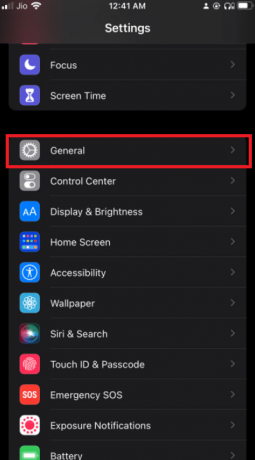
3. Klepnite na Dátum Čas.
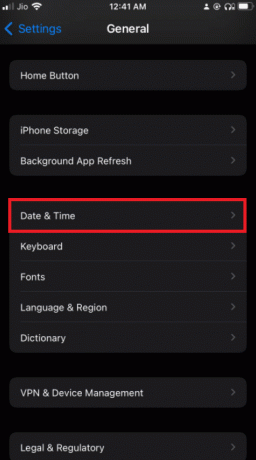
4. Zapnite televízor. Prepnite a dvakrát skontrolujte, či ste v správne časové pásmo automaticky.
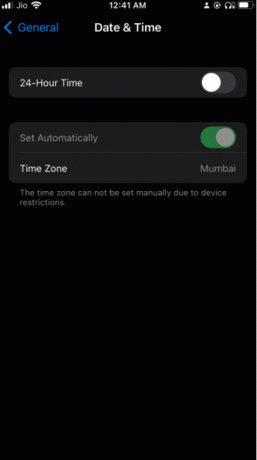
Prečítajte si tiež: Ako opraviť iPhone 7 alebo 8 sa nevypne
Metóda 7: Odhláste sa z iTunes a App Store
Keďže sa vám zobrazuje chyba pri pripájaní k serveru Apple id, a my už vieme, že servery Apple sú po spustení a spustení, môžete sa pokúsiť odhlásiť zo svojho Apple ID a potom sa znova prihlásiť, aby ste zistili, či sa nejaké opravujú problémy.
1. Aj keď máte problémy s prihlásením iCloud, otvor nastavenie aplikácie.

2. Klepnite na Možnosti profilu.

3. Potiahnite prstom nadol a klepnite na Odhlásiť Sa možnosť.
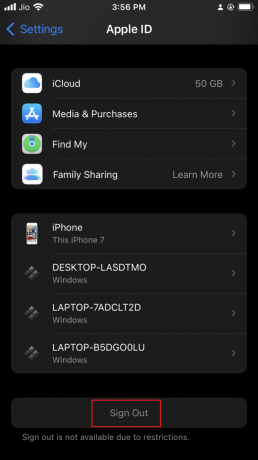
4. Zadajte svoje Vstupný kód a odhláste sa zo svojho Apple ID.
5. Teraz prejdite na iCloud a prihláste sa ešte raz.
Metóda 8: Zmeňte svoje heslo Apple ID
Správa, že sa vyskytla chyba pri pripájaní k serveru Apple ID, môže súvisieť s autentifikáciou. Ak ste svoje heslo Apple ID dlho neaktualizovali, nemusí byť dostatočne silné, aby splnilo požiadavky spoločnosti Apple. To môže byť príčinou problému s overením. Našťastie ho môžete zmeniť z akéhokoľvek zariadenia, ktoré má prístup na internet. Ak chcete obnoviť svoje heslo Apple ID, postupujte takto:
1. Choďte na Apple ID stránku. Klepnite na Prihlásiť sa.
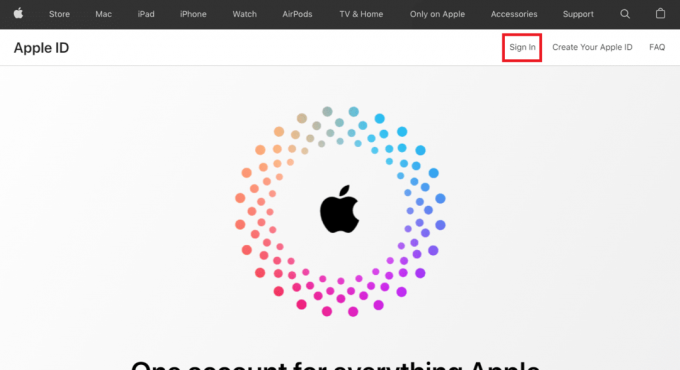
2. Prihláste sa pomocou svojho Apple ID.
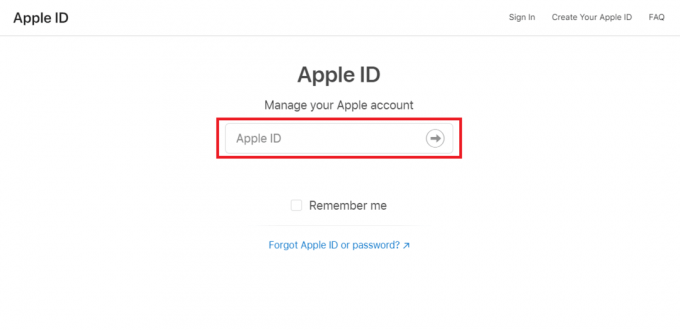
3. Klepnite na heslo.
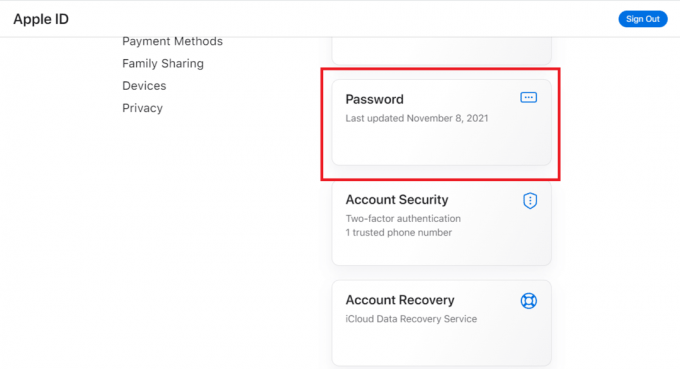
4. Vyber Nové heslo a zadajte svoj aktuálne heslo. Nové heslo budete musieť zadať dvakrát, aby ste sa uistili, že je správne.
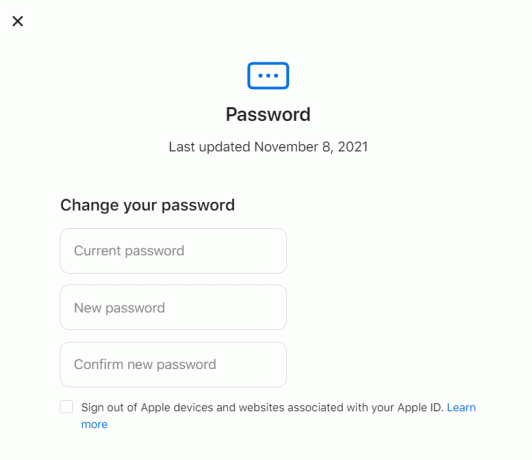
5. budete musieť aktualizovať na všetkých vašich zariadeniach, keď ho stránka prijme.
Váš účet iCloud by mal byť teraz prístupný z akéhokoľvek zariadenia Apple.
Prečítajte si tiež: Opravte chýbajúci App Store na iPhone
Metóda 9: Použite overovací kód
Je možné, že problém s pripojením k serveru Apple ID je spôsobený chvíľkovou chybou. Váš iPhone sa nemusí vždy správne synchronizovať so serverom Apple. Tento problém môže byť spôsobený neschopnosťou iPhonu správne sa synchronizovať s vaším Apple ID. V dôsledku toho v tejto fáze použijeme overovací kód na overenie nášho prihlásenia.
1. Na akomkoľvek inom iPhone sa prihláste pomocou svojho Apple ID.
2. Prejdite na nastavenie.

3. Klepnite na svoje Profil.
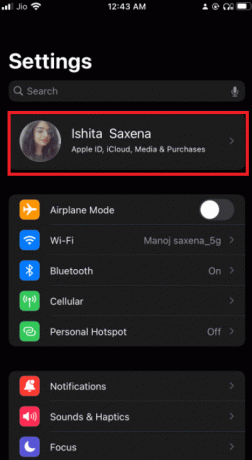
4. Potom klepnite na Heslo a zabezpečenie.
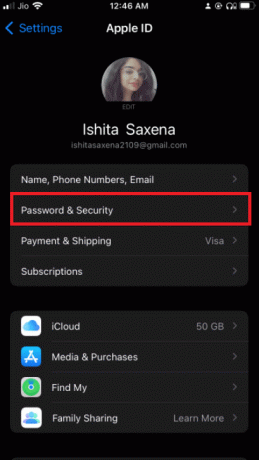
5. Potom klepnite na Získajte overovací kód v časti Heslo a zabezpečenie.
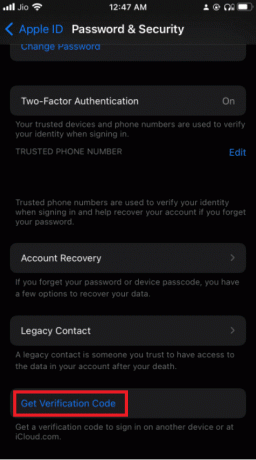
6. Ak chcete problém úplne vyriešiť, zadajte toto overovací kód do iPhone, ktorý zobrazuje chybu.
7. Tiež odstráňte všetky VPN, OpenDNS, alebo Dáždnik Cisco ktoré ste si možno nainštalovali do svojho zariadenia, pretože vám môžu zakázať pripojenie k serverom Apple.
Metóda 10: Vykonajte aktualizáciu softvéru
Skontrolujte, či je váš modul gadget aktuálny. Ak to tak nie je, môžete jednoducho aktualizovať svoj iOS softvér na najnovšiu verziu. Tu je návod, ako vykonať aktualizáciu softvéru na opravu chyby pri zlyhaní overenia pri pripojení k serveru Apple ID.
1. Choďte na nastavenie Ponuka.

2. Vyberte generál.
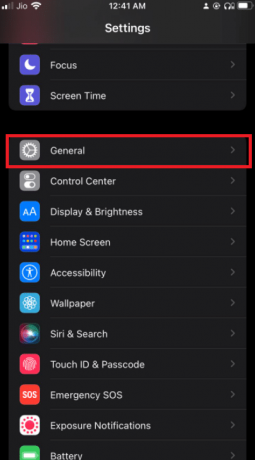
3. Na svojom iPhone prejdite na Aktualizácia softvéru.
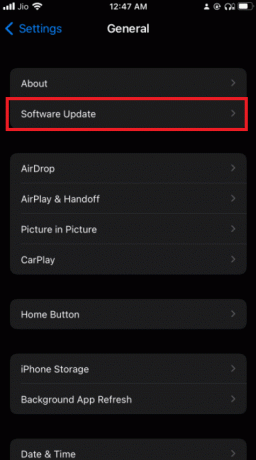
4. Ak je k dispozícii aktualizácia, nainštalujte ju podľa nasledujúceho postupu pokyny na obrazovke.
Prečítajte si tiež:Prečo môj iPhone zamrzol a nevypne sa ani neresetuje
Metóda 11: Kontaktujte podporu spoločnosti Apple
Ak všetko ostatné zlyhá, Apple Supportt je tam vždy pomôcť. Špecialistu spoločnosti Apple môžete kontaktovať telefonicky, e-mailom alebo chatom, ak použijete odkaz podpory a kliknete alebo stlačíte na zariadení, ktoré používate. Môžete tiež vstúpiť do obchodu Apple Store a požiadať o pomoc, ak bývate dostatočne blízko.
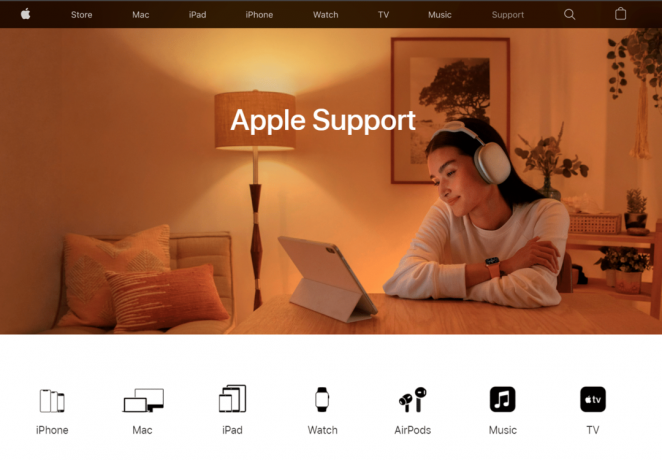
Často kladené otázky (FAQ)
Q1. Prečo moje overenie Apple ID stále zlyháva?
Odpoveď: Problémy s overením Apple ID, ktoré zlyhalo, môžu byť spôsobené aj problémom s nastaveniami času a polohy vášho telefónu. Tento problém nastáva, keď sa dátum, čas alebo umiestnenie vášho iPhone líši od servera Apple. V dôsledku toho dvakrát skontrolujte, či je dátum a čas na vašom zariadení správny.
Q2. Čo to znamená, ak sa vyskytol problém s pripojením k serveru?
Odpoveď: To je presne to, čo to znamená. Dôvody neschopnosti vášho počítača interagovať s daným serverom/počítačom sú početné a je ťažké ich odhadnúť bez ladenia. Vaše internetové pripojenie môže byť nefunkčné. Ak ste v sieti, časť hardvéru môže byť poškodená.
Odporúčané:
- Oprava Firefox je už spustený
- Oprava Snapchat nenačíta príbehy
- Ako stiahnuť, nainštalovať a používať WGET pre Windows 10
- Ako vypnúť funkciu Nájsť môj iPhone bez hesla
Dúfame, že tieto informácie budú pre vás užitočné a že sa vám ich podarilo vyriešiť overenie zlyhalo, chyba pri pripájaní k serveru Apple ID problém. Dajte nám prosím vedieť, ktorá metóda sa vám najviac osvedčila. Ak máte nejaké otázky alebo pripomienky, zanechajte ich v oblasti komentárov.



